- Navega hasta "campos".
- Se abrirá una nueva página con un mapa (figura 1). Localiza en el mapa la zona donde se situarán tus sensores. Puedes hacerlo pulsando sobre el mapa y moviéndolo para que muestre la zona correcta. También puedes acercar y alejar el zoom utilizando los signos "- y +". Una vez que tengas a la vista la zona deseada, haz clic en "+ Nuevo campo".
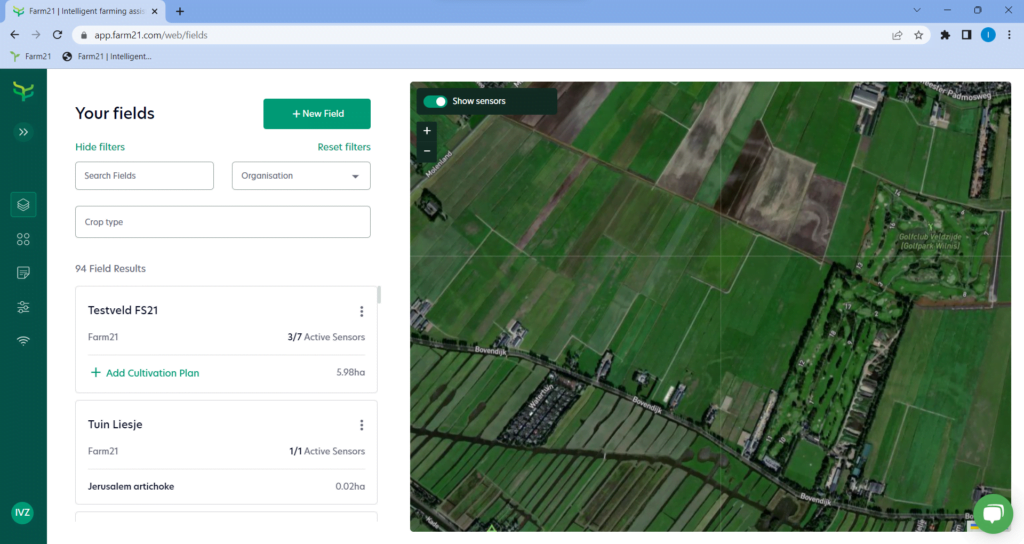
3. Se habrá abierto una ventana adicional en la que puedes introducir tu campo (figura 3). Introduce el nombre del campo en el bloque situado bajo 'Nombre del campo'.
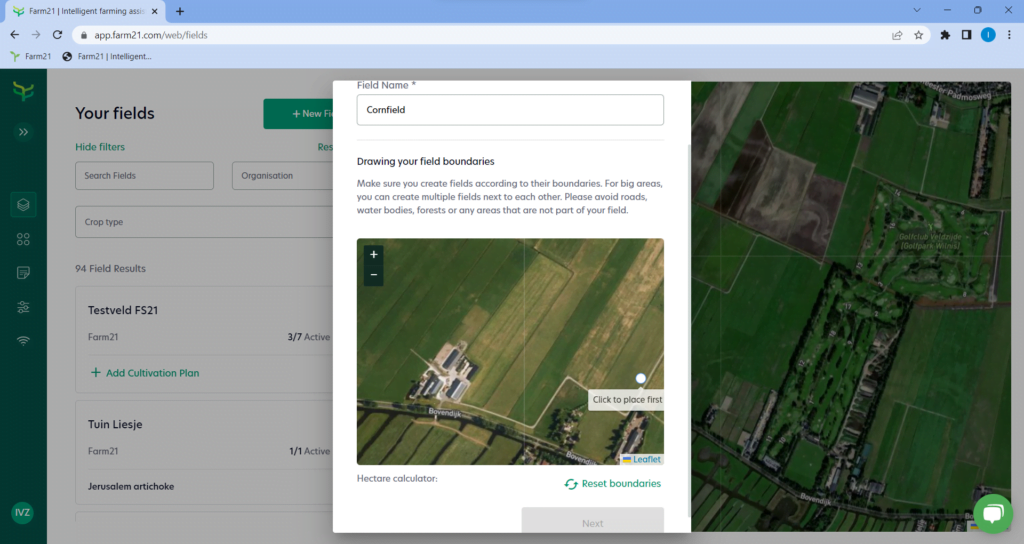
4. La zona que acabas de consultar en el mapa también se muestra aquí de nuevo. Amplía el campo que hay que dibujar.
5. Aparecerá un punto blanco mientras te desplazas por el mapa. Ve a una esquina del campo que quieras dibujar y pulsa sobre ella una vez para bloquearla.
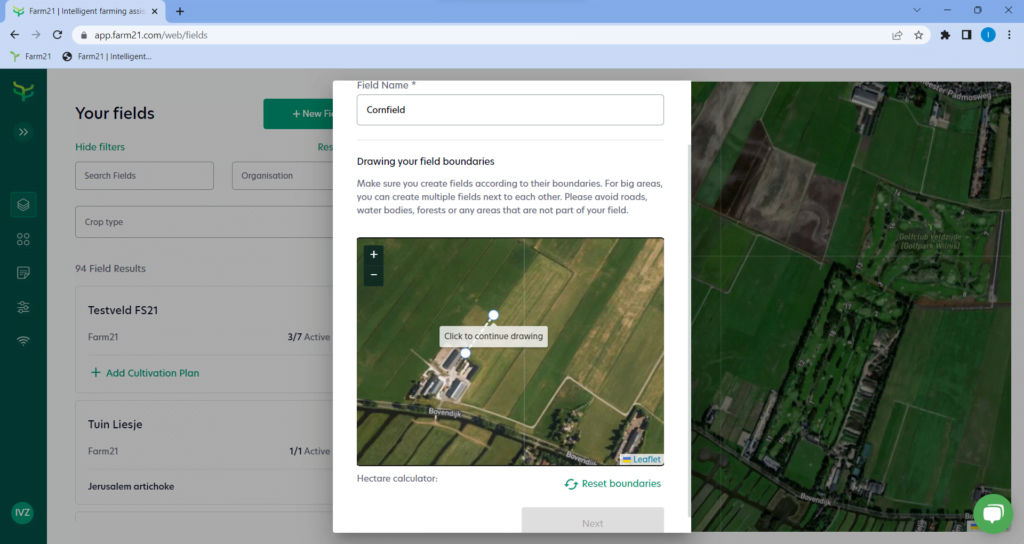
6. Ahora, desplázate a la siguiente esquina y pulsa sobre ella para volver a bloquear el punto. Hazlo en todas las esquinas de tu campo hasta que vuelvas al punto de partida. Verás claramente dónde están los límites del campo seleccionado. Asegúrate de que el área seleccionada es correcta y pulsa "siguiente".
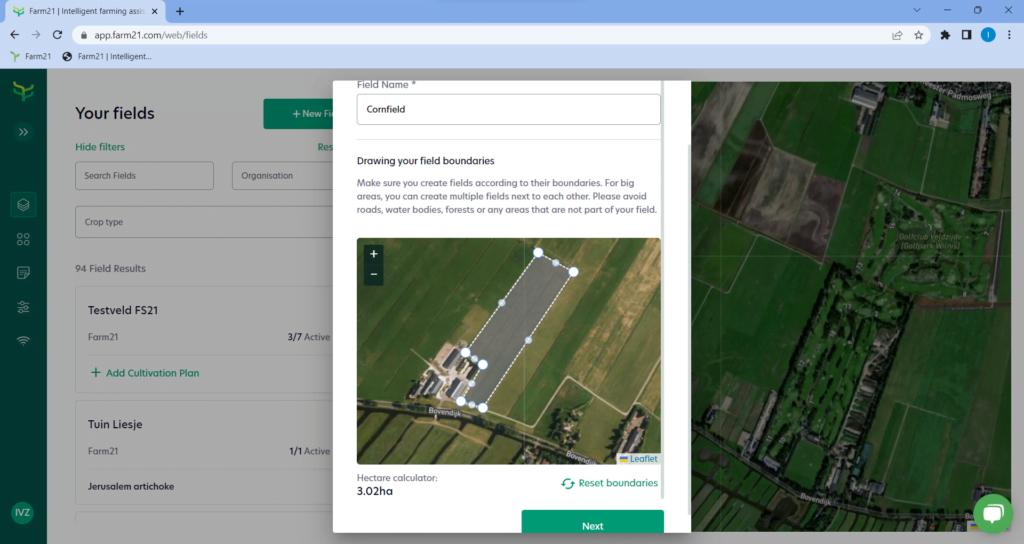
7. Rellena los bloques marcados con el símbolo "*" y pulsa "siguiente".
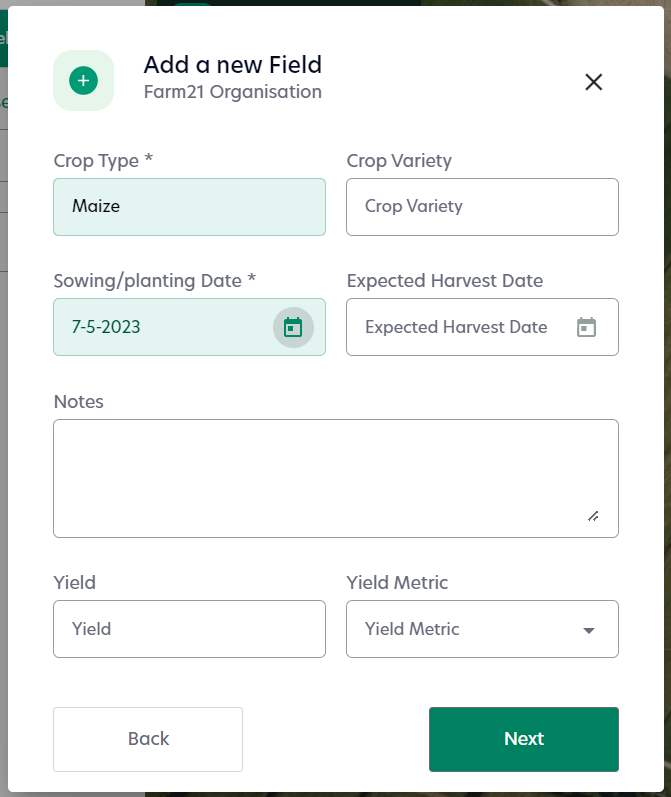
8. Ahora puedes rellenar la composición del suelo. Si has hecho un análisis de muestras de suelo, puedes introducir los porcentajes de los tipos de suelo. Ten en cuenta que los porcentajes de los tipos de suelo tienen que ser una suma de 85-105% total.
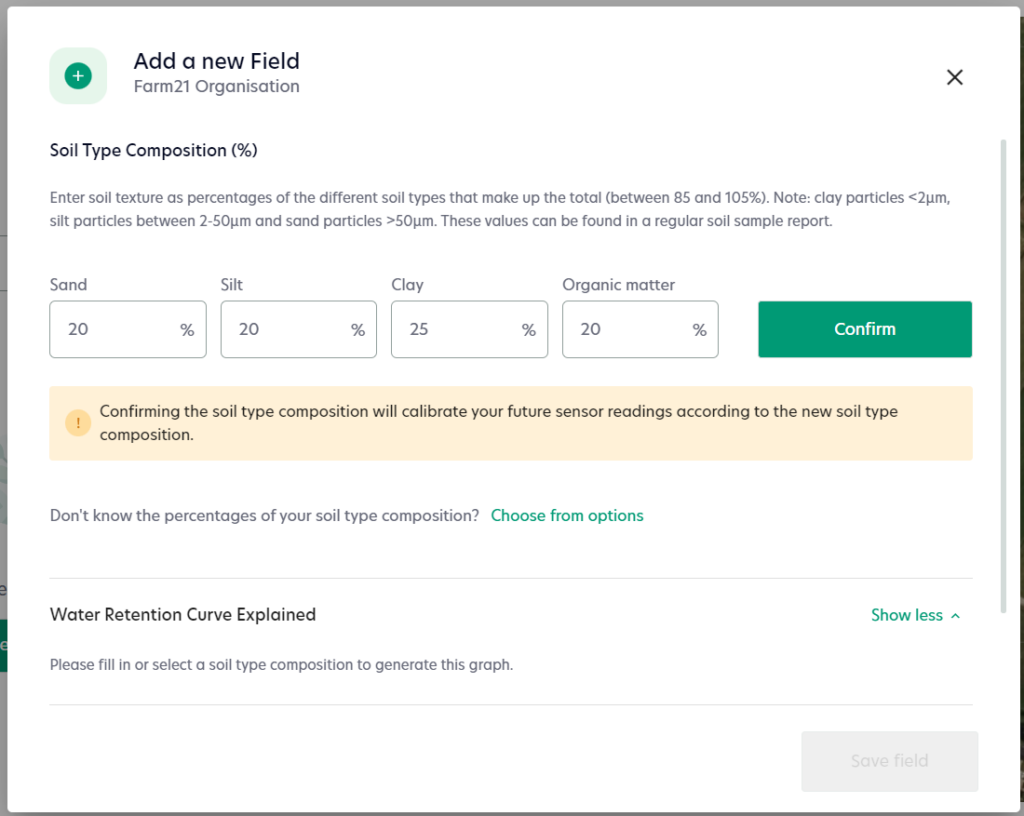
9. Si no conoces los porcentajes exactos, puedes hacer clic en "elegir entre opciones". Elige el tipo de suelo principal haciendo clic en el desplegable.
10. Pulsa "confirmar". Desplázate hacia abajo para ver explicaciones adicionales sobre la curva de retención de agua y los ajustes de los umbrales para tu tipo de suelo.
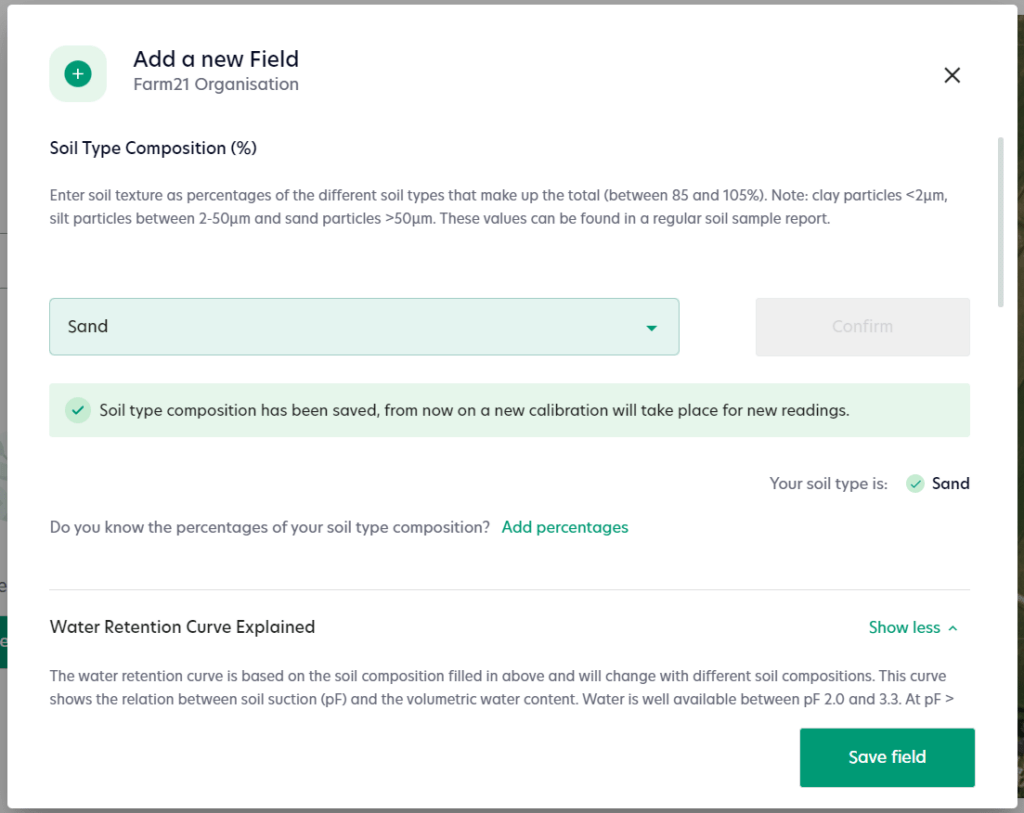
11. Haz clic en "Guardar". ¡Enhorabuena! Acabas de añadir un nuevo campo.